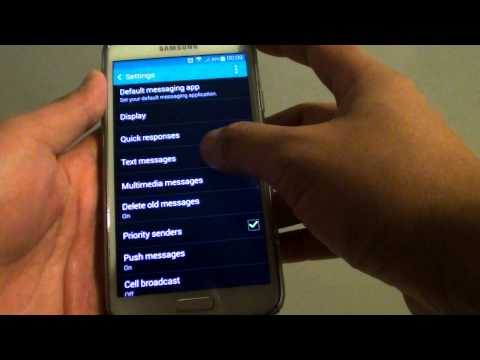
O Samsung Galaxy S5 está disponível há mais de um ano e foi recentemente substituído pelo novo Galaxy S6, mas isso não significa que os proprietários não possam aprender algo novo. Estamos sempre recebendo perguntas sobre os smartphones dos usuários e, hoje, explicaremos como alterar o aplicativo de texto padrão no Galaxy S5.
Se você tem o telefone há meses ou conseguiu um desconto agora que o Galaxy S6 foi lançado, você provavelmente tem dúvidas. Se você não é fã do aplicativo de mensagens de texto em ações no Galaxy S5, existem várias alternativas que vale a pena considerar.
Leia: 5 melhores alternativas de aplicativos de texto para Android
Como a maioria dos smartphones Android feitos por outra pessoa além do Google, o Galaxy S5 tem seu próprio aplicativo para enviar e receber mensagens de texto. Em vez de usar o Hangouts ou o aplicativo do Google Messenger, todo fabricante faz o seu. Atualmente, os aplicativos de texto em estoque não são tão atraentes (estamos vendo você na Samsung) e também não são muito personalizáveis. Felizmente, o poder do Android significa que você pode baixar qualquer uma das centenas de aplicativos de substituição de mensagens de texto da Play Store, configurando-os como a opção padrão.

Embora o Galaxy S5 tenha sido atualizado recentemente para o Android 5.0 Lollipop, o aplicativo de mensagens de texto permanece simples e pouco personalizável. Se você quiser opções, temos algumas para você. Em vez de usar o aplicativo de texto da Samsung, faça o download de uma opção de terceiros que permitirá alterar o ícone de notificação, as cores dos balões, adicionar recursos de composição rápida à barra de notificação e muito mais. Vamos começar.
Ao substituir seu app de ações por algo da Play Store, você provavelmente poderá personalizá-lo com temas, alterar a aparência das bolhas de mensagem, personalizar a fonte e muito mais. Tudo varia de acordo com o qual você escolhe fazer o download, e o link acima detalha alguns de nossos favoritos, então o guia abaixo ajudará você a alterá-lo.
Instruções
Começando com o Android 4.4 KitKat no final de 2013, o Google tornou a troca do aplicativo de mensagem de texto em estoque em dispositivos Android mais fácil do que nunca. Há uma opção dedicada em configurações que ativam uma e outra desativada, para que você não receba duas notificações do aplicativo de ações e do novo que você instalou. O menu de configurações da Samsung é um pouco confuso, mas vamos explicá-lo para que as coisas sejam descobertas em menos de um minuto.
A primeira coisa a fazer é acessar a Google Play Store e fazer o download de um dos vários aplicativos de texto de terceiros. Textra é o nosso favorito, GoSMS é legal, e alguns outros fizeram a nossa lista ligada acima. Faça o download e você está pronto. Alguns até alteram as configurações padrão do aplicativo para você ou seguem as etapas descritas abaixo.
Leia: Como ver as pré-visualizações de mensagens de texto no Galaxy S5 Lockscreen
Dirija-se às configurações, puxando para baixo a barra de notificação e tocando no ícone em forma de engrenagem, ou apenas encontrar o aplicativo de configurações na bandeja de aplicativos. Nem todos os menus de configurações do Galaxy S5 são os mesmos, eles variam de acordo com a operadora, sem mencionar que você pode alterar isso em duas áreas diferentes. Então, basta procurar por "Aplicativo de mensagens padrão"Ou desloque-se para baixo, na parte inferior do S5. Em seguida, basta selecionar isso e alterar o aplicativo para o aplicativo escolhido.
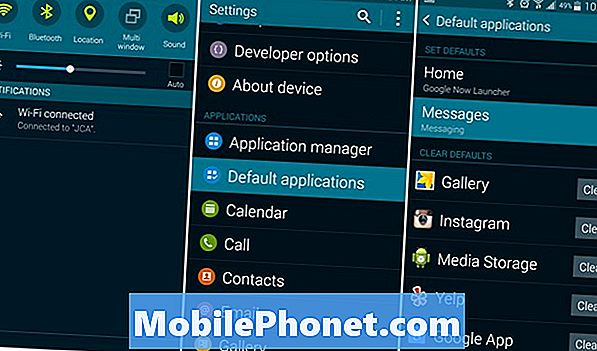
Você também pode entrar mais redes> aplicativo de mensagens padrão, ou até mesmo ir para Dispositivo> Aplicativos> Aplicativos padrão> Mensagens e selecione aqui. Qualquer uma dessas maneiras mudará o aplicativo de texto do Samsung Messenger para o Textra ou o que você baixou.
Depois de fazer isso, você verá o aplicativo de mensagens da Samsung, o Hangouts do Google e o que mais você baixou. Mais uma vez, usamos o Textra, o que é mostrado e o que selecionamos como o aplicativo de mensagens de texto padrão para enviar mensagens SMS e MMS. Agora tudo o que você precisa fazer é selecionar o aplicativo de texto de sua preferência e pronto.

Agora, quando você envia e recebe mensagens, elas são feitas por meio deste aplicativo, em comparação com o que veio instalado imediatamente. Mova o ícone do Textra para a tela inicial principal ou a barra inferior com os aplicativos mais usados e pronto. Isso não afeta quem pode enviar ou receber mensagens e tudo funcionará normalmente.
O Textra e a maioria dos aplicativos de terceiros oferecem toneladas de personalização, tamanho de fonte e cor, temas e cores de bolhas, então entre nas configurações e personalize-o como quiser. Se você quiser voltar para a opção de ações, basta voltar para as configurações> aplicativo de mensagens padrão> e selecione o regular. É tão fácil.
Desfrute de uma melhor experiência de mensagens de texto no seu Galaxy S5, uma que seja personalizável e sinta-se à vontade para experimentar outros aplicativos de substituição de texto e descobrir o que é melhor para você.


